- Parte 1. Cómo reparar el iPhone que no envía correos electrónicos a través de una conexión a Internet
- Parte 2. Cómo arreglar el iPhone que no envía correos electrónicos verificando la dirección de correo electrónico
- Parte 3. Cómo arreglar el iPhone que no envía correos electrónicos volviendo a agregar una cuenta de correo electrónico
- Parte 4. Cómo reparar el iPhone que no envía correos electrónicos con FoneLab iOS System Recovery
- Parte 5. Preguntas frecuentes sobre cómo reparar un iPhone que no envía correos electrónicos
Repare el correo electrónico que no se envía en iPhone utilizando enfoques superiores
 Publicado por Lisa ou / 15 de enero de 2024 09:00
Publicado por Lisa ou / 15 de enero de 2024 09:00 ¿Tu iPhone no envía correos electrónicos a otras cuentas? Si es así, estás de suerte, ya que este artículo abordará esta situación a continuación. Pero antes de eso, sepa que el correo electrónico es un medio de comunicación importante, especialmente en el sector empresarial. Siempre que necesite enviar un mensaje a su jefe, compañero de trabajo, otras empresas, etc., la aplicación Mail se encuentra entre las plataformas que puede utilizar. Se utiliza principalmente para transmitir cartas formales, por lo que será frustrante si de repente te enfrentas a dificultades al intentar enviar un correo electrónico. Por ejemplo, su iPhone no puede enviar correos electrónicos.
No sólo te enojarás. También pensarás demasiado si el correo electrónico no se envió o si se envió pero no apareció. Es especialmente frustrante porque casi todos los correos electrónicos son cartas formales dirigidas a personas importantes, e incluso un pequeño error podría acabar con una oportunidad. Por lo tanto, te invitamos a explorar las siguientes partes si experimentas un problema como este en tu iPhone. Las formas de reparar un iPhone que no puede enviar correos electrónicos se enumeran con suficiente información para permitirle comprender los procedimientos. También se proporcionarán instrucciones simplificadas para ayudarle a utilizarlas correctamente.
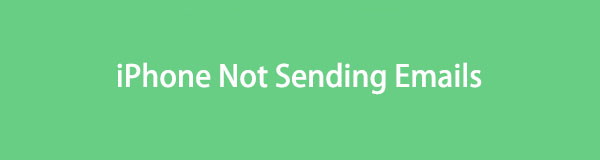

Lista de Guías
- Parte 1. Cómo reparar el iPhone que no envía correos electrónicos a través de una conexión a Internet
- Parte 2. Cómo arreglar el iPhone que no envía correos electrónicos verificando la dirección de correo electrónico
- Parte 3. Cómo arreglar el iPhone que no envía correos electrónicos volviendo a agregar una cuenta de correo electrónico
- Parte 4. Cómo reparar el iPhone que no envía correos electrónicos con FoneLab iOS System Recovery
- Parte 5. Preguntas frecuentes sobre cómo reparar un iPhone que no envía correos electrónicos
FoneLab le permite reparar el iPhone / iPad / iPod desde el modo DFU, el modo de recuperación, el logotipo de Apple, el modo de auriculares, etc. hasta el estado normal sin pérdida de datos.
- Solucionar problemas del sistema iOS deshabilitado.
- Extraiga datos de dispositivos iOS deshabilitados sin pérdida de datos.
- Es seguro y fácil de usar.
Parte 1. Cómo reparar el iPhone que no envía correos electrónicos a través de una conexión a Internet
Uno de los requisitos más importantes a la hora de enviar correos electrónicos es la conexión a internet. No importa si tu dispositivo es iPhone, Android, etc. Independientemente del que uses, una conexión a Internet es necesaria y no podrás enviar correos electrónicos sin ella. Por tanto, es lo primero que debes comprobar si tu iPhone no puede enviar correos electrónicos. Es posible que hayas desactivado la función que te permite acceder a WiFi o datos móviles, evitando que se envíen los correos electrónicos. Si es así, configura las opciones en Configuración para tener una conexión a Internet y enviar correctamente.
Siga el sencillo procedimiento que se indica a continuación para corregir un correo que no se envía en un iPhone a través de una conexión a Internet:
Habilitar datos móviles: toca Ajustes Y elige la Celular pestaña en el área superior de la interfaz. Luego, toque el Datos móviles Control deslizante para acceder a Internet a través de datos móviles.
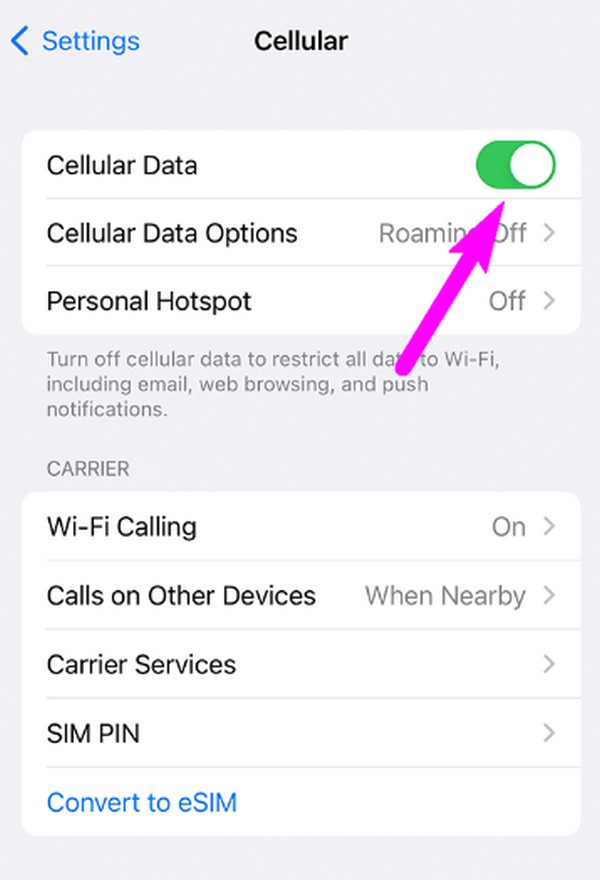
Conectarse a una red WiFi: en la pantalla inicial de Configuración, seleccione la Wi-Fi y active su control deslizante. Elija aquella a la que desea conectarse cuando se muestren las redes disponibles. Luego, ingrese su contraseña para tener acceso a Internet.
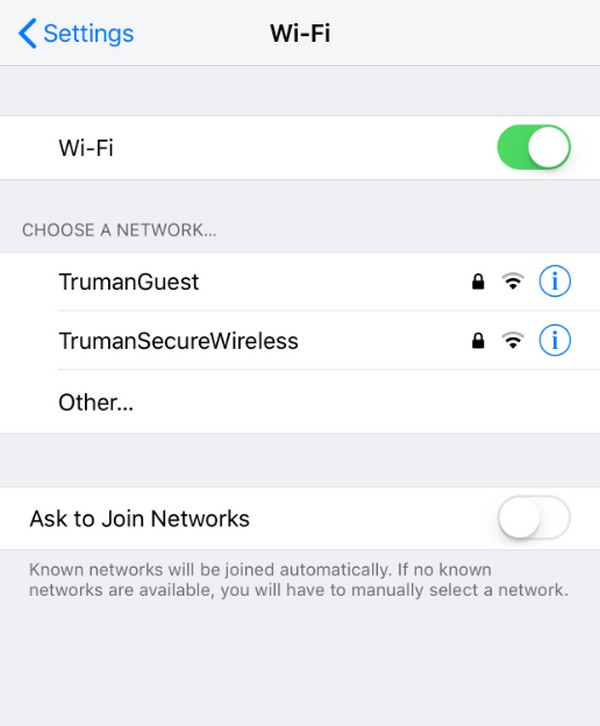
FoneLab le permite reparar el iPhone / iPad / iPod desde el modo DFU, el modo de recuperación, el logotipo de Apple, el modo de auriculares, etc. hasta el estado normal sin pérdida de datos.
- Solucionar problemas del sistema iOS deshabilitado.
- Extraiga datos de dispositivos iOS deshabilitados sin pérdida de datos.
- Es seguro y fácil de usar.
Parte 2. Cómo arreglar el iPhone que no envía correos electrónicos verificando la dirección de correo electrónico
Una dirección de correo electrónico incorrecta también puede provocar que sus correos electrónicos no se envíen. Quizás la dirección que ingresaste en la sección de destinatario no existe. Puede tener símbolos, letras, espacios, números, etc. incorrectos, por lo que el destinatario del correo electrónico no puede recibir lo que envió. Sepa que incluso un simple error puede hacer que falle al enviar correos electrónicos. Por lo tanto, vuelva a verificar la dirección de correo electrónico que escribe en el campo del destinatario antes de enviarla a través de la aplicación de correo de su iPhone.
Siga los sencillos pasos a continuación para reparar un correo electrónico de iPhone que no se envía verificando la dirección de correo electrónico:
Paso 1Ingrese a la aplicación Correo y redacte un nuevo correo electrónico tocando el Buzón nuevo opción en la pantalla inferior derecha. Luego, escriba la dirección de correo electrónico en el campo del destinatario.
Paso 2Redacte el mensaje que desea enviar y, cuando haya terminado, verifique la dirección de correo electrónico antes de enviarlo. No se deben cometer errores, aunque sea un espacio sencillo.
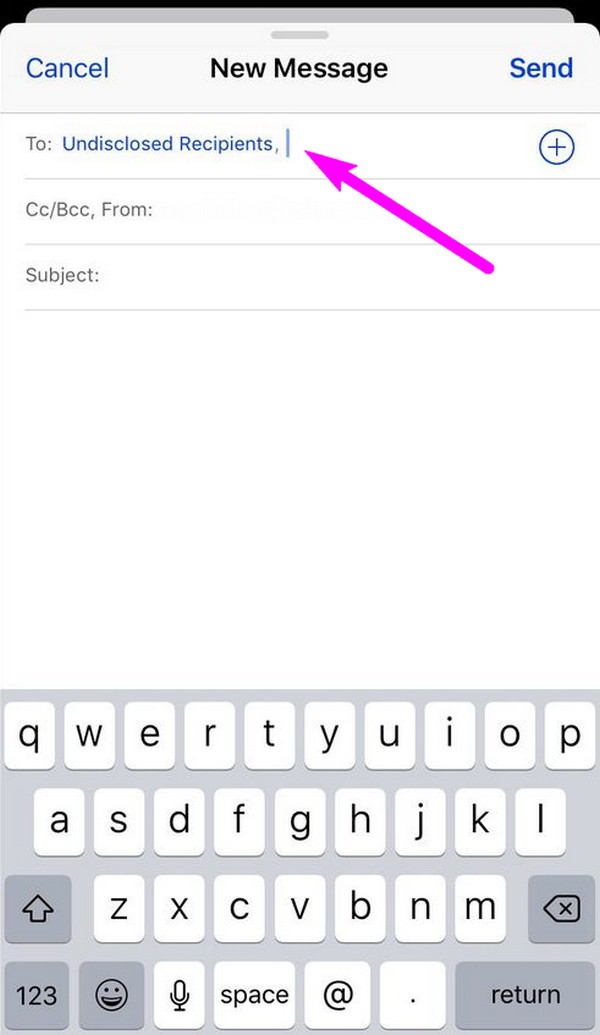
Parte 3. Cómo arreglar el iPhone que no envía correos electrónicos volviendo a agregar una cuenta de correo electrónico
Si el error humano no es el problema, como en las soluciones anteriores, debe deberse a fallas, fallas u otros problemas simples del dispositivo. En este caso, intente volver a agregar su cuenta de correo electrónico en Configuración. Pero el primer proceso es eliminar la cuenta que inició sesión en la sección Correo. Luego, vuelva a agregarlo para eliminar problemas simples y actualizar la cuenta. El procedimiento no será complejo y la instalación de aplicaciones o funciones será innecesaria, como en los enfoques anteriores.
Preste atención al sencillo proceso que se describe a continuación para corregir el correo electrónico que no se envía desde el iPhone volviendo a agregar su cuenta de correo electrónico:
Paso 1Participar Ajustes y deslícese hacia abajo en la pantalla para buscar y seleccionar el Correo opción. A continuación, toque Cuentas y luego elija la cuenta de correo electrónico que utiliza y que no puede enviar correos electrónicos. Luego verás el Borrar Cuenta en la parte inferior, así que tócalo para eliminar la cuenta de tu iPhone.
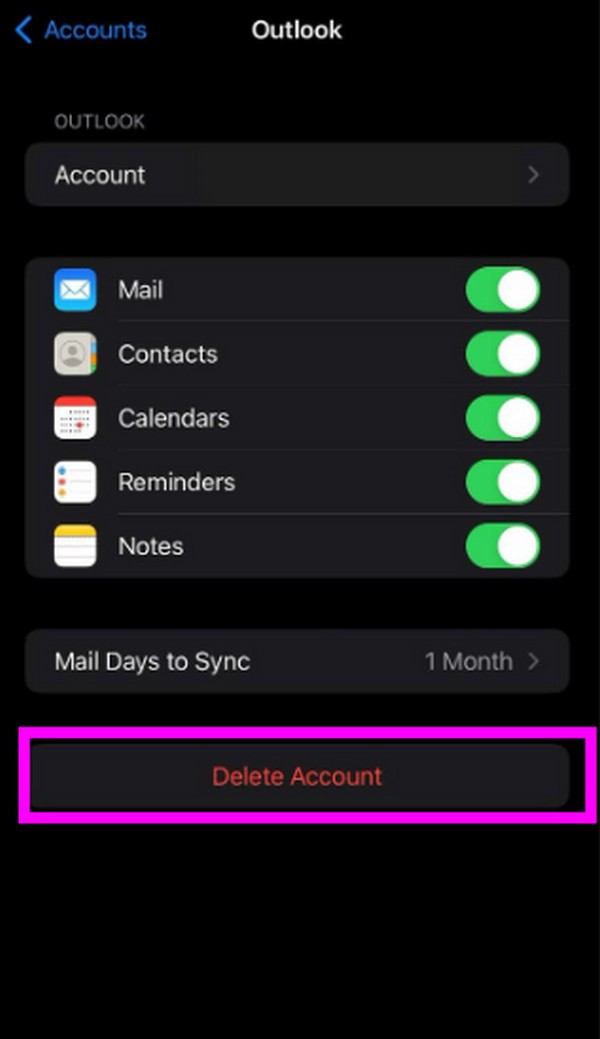
Paso 2Una vez eliminado, regrese a Ajustes > Correo, A continuación, elija Agregar Cuenta. Después de eso, proporcione sus credenciales de inicio de sesión en el campo designado para volver a agregar su cuenta de correo electrónico.
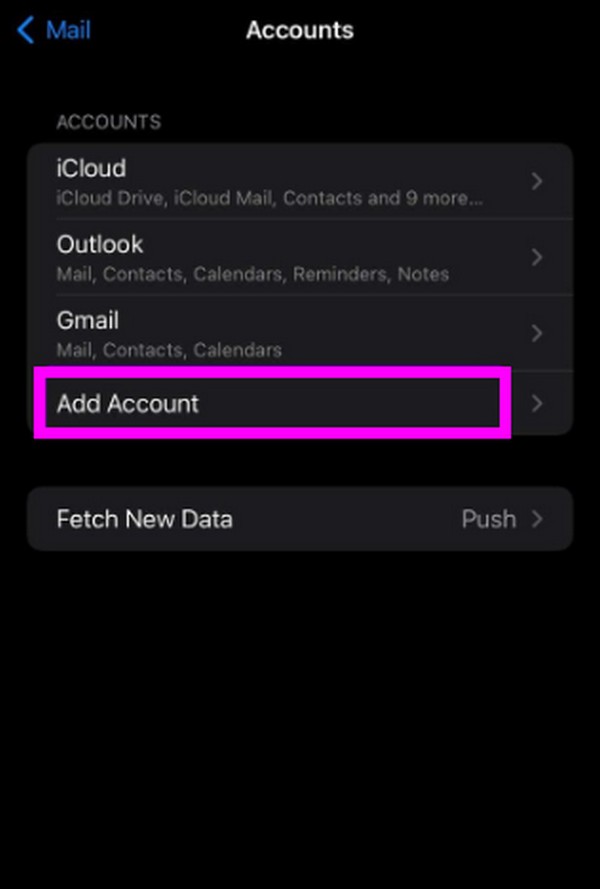
Parte 4. Cómo reparar el iPhone que no envía correos electrónicos con FoneLab iOS System Recovery
Por otro lado, aquí está FoneLab iOS recuperación del sistema si el problema radica en su sistema iOS. En comparación con las piezas anteriores, esta técnica de reparación es más avanzada a la hora de solucionar problemas, lo que permite resolver daños más exigentes. Por lo tanto, no dude en confiarle este programa a su iPhone, que no puede enviar correos electrónicos. Le garantizamos que es la herramienta más útil que encontrará, especialmente porque ofrece modos Estándar y Avanzado en el proceso de reparación. Por lo tanto, eres libre de elegir si deseas conservar los datos de tu iPhone o no.
Además, FoneLab iOS System Recovery es una herramienta sencilla por la que puedes navegar cómodamente. A pesar de su función profesional, funciona incluso para principiantes gracias a su interfaz fácil de usar. Además, no sólo funciona para un iPhone que no puede enviar correos electrónicos. También se puede utilizar para otros problemas del iPhone, incluida la carga, problemas de pantalla, etc.
FoneLab le permite reparar el iPhone / iPad / iPod desde el modo DFU, el modo de recuperación, el logotipo de Apple, el modo de auriculares, etc. hasta el estado normal sin pérdida de datos.
- Solucionar problemas del sistema iOS deshabilitado.
- Extraiga datos de dispositivos iOS deshabilitados sin pérdida de datos.
- Es seguro y fácil de usar.
Determine las instrucciones fáciles de usar a continuación como modelo para reparar un iPhone que no envía correos electrónicos con FoneLab iOS recuperación del sistema:
Paso 1Instale FoneLab iOS System Recovery a través de su archivo de instalación. Lo adquirirás en la página principal del programa con el Descargar gratis pestaña. La instalación durará aproximadamente un minuto o menos antes de poder iniciarse en su computadora.
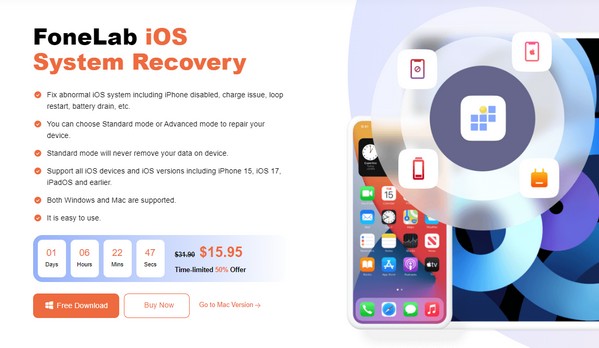
Paso 2La función de reparación está en la parte superior derecha de la interfaz inicial. Recuperación del sistema de iOS, así que haz clic en él para continuar. A continuación, seleccione Inicio, presentando los modos de reparación en la siguiente pantalla. Elija Estándar o Avanzado y vincule el iPhone con el cable antes de hacer clic Confirmar.
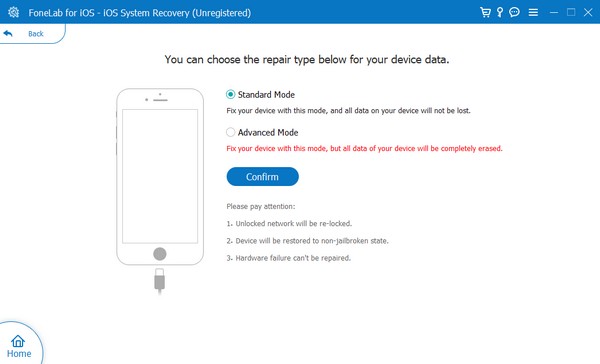
Paso 3Instrucciones para modo de recuperación de Iphone se exhibirá, pero no siga las instrucciones que aparecen en pantalla inmediatamente. Debes ingresar primero tu modelo de iPhone desde las opciones superiores. Más tarde, se guardará el paquete de firmware apropiado y se solucionarán los problemas del correo electrónico.
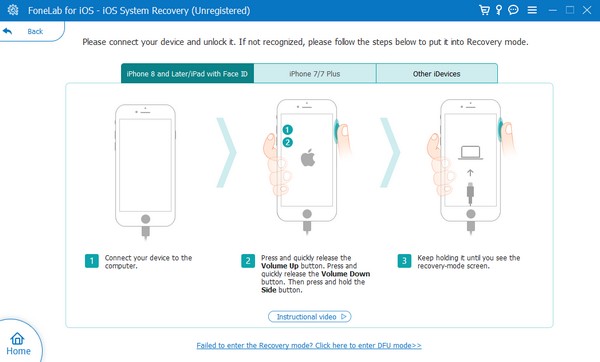
FoneLab le permite reparar el iPhone / iPad / iPod desde el modo DFU, el modo de recuperación, el logotipo de Apple, el modo de auriculares, etc. hasta el estado normal sin pérdida de datos.
- Solucionar problemas del sistema iOS deshabilitado.
- Extraiga datos de dispositivos iOS deshabilitados sin pérdida de datos.
- Es seguro y fácil de usar.
Parte 5. Preguntas frecuentes sobre cómo reparar un iPhone que no envía correos electrónicos
¿Por qué mis correos electrónicos no se envían en iPhone?
Como se mencionó, es posible que su dispositivo no tenga conexión a Internet o no sea estable, lo que se puede resolver fácilmente siguiendo las pautas de la Parte 1 de este artículo. Sin embargo, también son posibles problemas más avanzados, como fallas del sistema, fallas técnicas, errores, etc. En este caso, se recomienda el método de la Parte 4, ya que soluciona problemas técnicos sin procedimientos complejos.
¿Por qué mi iPhone no notifica los correos electrónicos?
Es posible que la opción de notificación no esté habilitada en el Ajustes aplicación. Para recibir notificaciones por correo electrónico en su iPhone, diríjase a Ajustes > Correo > Notificaciones. Por último, active el Permitir notificaciones control deslizante. De esta manera, los correos electrónicos aparecerán en tus notificaciones.
Una vez que pruebes estas soluciones en tu iPhone, tus problemas relacionados con los correos electrónicos que no se pueden enviar desaparecerán. Así, realízalas correctamente y disfruta de tus nuevos aprendizajes.
FoneLab le permite reparar el iPhone / iPad / iPod desde el modo DFU, el modo de recuperación, el logotipo de Apple, el modo de auriculares, etc. hasta el estado normal sin pérdida de datos.
- Solucionar problemas del sistema iOS deshabilitado.
- Extraiga datos de dispositivos iOS deshabilitados sin pérdida de datos.
- Es seguro y fácil de usar.
